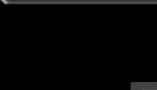|
ألوان توصيل الكابلات
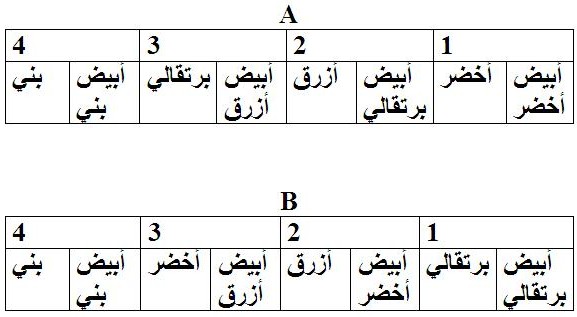
1-توضع
بنفس الترتيب من اليمين إلي الشمال
2-عند
التدبيس يوضع السن البلاستك من أسفل
3-
للتوصيل AA أو BB يكون بين جهازين مختلفين مثل كمبيوتر و سويتش و التوصيل AB أو
BA يكون بين جهازين متشابهين مثل جهازين كمبيوتر
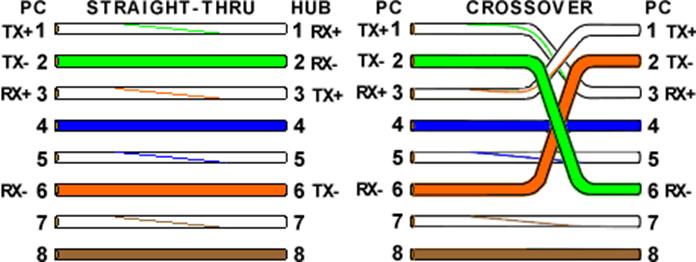
أنواع الشبكات
تصنف
شبكات الكمبيوتر بطرق عدة منها
-
المساحة و المدى الجغرافي الذي توجد عليه الشبكة (network scope )
-
طريقة ترتيب الكمبيوترات و طريقة انتقال المعلومات ( network topology )
- حسب
السرية ( security ) Network scope
تصنف الشبكة حسب
المدى الجغرافي
مثل :
الشبكات المحلية :
يمكن إن نسمي كمبيوترين متصلين
ببعض في مكتب أو في مبنيين منفصلين شبكة
محلية(local Area network )
أو LAN
و قد يزيد العدد إلى مئات الأجهزة ولكن يجب أن
تكون متقاربة في المسافة بينها و تستخدم معظمها الكابلات
للاتصال فيما بينها ومن
الوسائل الأخرى للاتصال هي بالأشعة تحت الحمراء
(infrared) أو بالخطوط اللاسلكية
الشبكات الواسعة أو الشبكات العالمية :
الشبكة
الواسعة ( wide area network )
أو WAN و هي مجموعة من الشبكات
المحلية . و المدى الجغرافي
للشبكات الواسعة تكون كبيرة و تتصل ببعضها باستخدام خطوط الهاتف
العادية أو الخطوط الرقمية عالية السرعة بعض الشبكات
الواسعة تقع في مدينة واحدة
والبعض الآخر يقع في حدود عالمية ... وأفضل مثال للشبكات
الواسعة WAN هو الانترنت
ا. شبكات الند للند (Work Group):
كل جهاز له نفس صلاحيات باقي
الأجهزة و من الممكن عملها بجهاز خادم (Server)
أو ممكن عملها يدونه و عادتا يكون عدد الأجهزة لا يتعدى عشرة أجهزة:

1-تستطيع
المشاركة في الملفات والطابعات والموديم
2-أي شخص يستطيع الاتصال
بالشبكة
3-لا يوجد مستودع مركزي للملفات
4-كل مستخدم في الشبكة يقوم
بتركيب نظام الحماية
5-عمليتا التركيب والصيانة سهلة
6-تكلفة قليلة
7-اتساع محدود للشبكة
الدومين Domain
:
أما المجال
Domain فهو مجموعة من الكمبيوترات المتصلة معا و تكون
الإدارة و الأمن من
وظيفة سيرفر مخصص يقوم بمتابعة المستخدمين و إدارة حساباتهم و إضافتها إلى قاعدة
بيانات خاصة، و هنا يتضح مفهوم المركزية.
إذا رغبت بالانضمام إلى مجال بحيث
تكون متحكما بالمجال أو سيرفر عضو في المجال أو مجرد
زبون فإنه عليك التأكد من توفر
البنود التالية:
1-
أن يكون لديك
حساب لجهازك Computer Account
(إذا كان لديك
صلاحيات إدارة تستطيع إنشاء حساب لجهازك أثناء التنصيب، أو يمكن لمدير الشبكة
أن يقوم بإنشاء حساب لجهازك كي تتمكن من الانضمام
للمجال)
2-
أن تعرف اسم
المجال على سبيل المثال
waled.com .
3-
أن يتوفر متحكم
للمجال Domain Controller.
4-
أن يتوفر سيرفر
يشغل خدمة DNS.
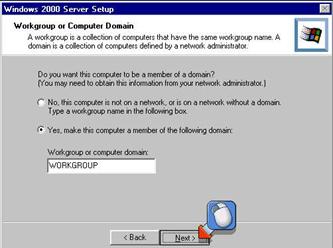
شرح بعض الاختصارات:
شرح IP ( Internet Protocol )
البروتوكول المسئول عن تراسل حزم البيانات عبر إنترنت
وتوجيهها إلى أهدافها. ويشبه دمغ حزمة IP بعنوان أحد الكمبيوترات المتصلة بإنترنت،
إلى حد بعيد، كتابة العنوان على مغلف الرسالة قبل إلقاؤها في صندوق الرسائل. ويلعب
بروتوكول IP دور صندوق الرسائل، وهو يتيح للموجهات والشبكات المعنية بنقل الرسالة،
أن تتبادل الإشارات بما يكفل تعاونها في إيصال الحزمة إلى وجهتها.
شرح TCP ( Transmission Control Protocol )
أحد بروتوكول مجموعة TCP/IP، الذي يوفر وسيلة موثوقة
لنقل البيانات عبر إنترنت. وبفضل بروتوكول TCP، يمكن لكمبيوتر زبون متصل بإنترنت،
أن يقيم صلة افتراضية مع كمبيوتر زبون آخر، وتبادل البيانات عبرها. وخلافاً
لبروتوكول UDP، يوفر برتوكول TCP طريقة مضمونة في تراسل البيانات، حيث يعاد إرسال
حُزم البيانات الضائعة أو التالفة حتى تسلمها بشكل صحيح، أي بتطابق البيانات
المستقبلة مع البيانات المرسلة.
شرح UDP ( User Datagram Protocol )
أحد بروتوكولات يسمح بنقل حزم أو جزئيان ( datagram )
من البيانات، بين تطبيقات إنترنت.وخلافاً لبروتوكول TCP، لا يحتاج المرسل والمستقبل
في بروتوكول UDP، إلى تأسيس الصلة بينهما بشكل مسبق قبل الشروع بتراسل البيانات.
ولا يعد بروتوكول UDP موثوقاً، فهو لا يضمن وصول جزئيان البيانات بالتسلسل الذي
أرسلت به، بل أنه لا يضمن أبداً وصول هذه الجزيئات. وإذا كانت الإعتمادية مطلوبة،
فيجب تحقيقها من خلال التطبيقات التي تستخدم UDP .
شرح DNS ( Domain Name Service ) خدمة أسماء
النطاقات
قاعدة ب شرح يانات فورية تستخدم في المطابقة
بين العناوين الرقمية لبروتوكول إنترنت IP ) مثل:128.10.3.42)، والأسماء الحرفية
للنطاقات التي يسهل على الناس قراءتها وتذكرها مثل: pcmag-mideast.com
شرح DHCP (Dynamic Host Configuration
Protocol)
هو المسئول عن تخصيص عنوان IP لكل جهاز علي الشبكة.
شرح ISDN (Integrated Services Digital
Network) الشبكة الرقمية للخدمات المتكاملة
شبكة هاتفية رقمية يمكنها تراسل البيانات في هيئة
رقمية بدلاً من الهيئة التشابهية analog وهذه الشبكة ، تتيح الاتصال بالإنترنت
بسرعة نقل تصل إلى 128 كيلوبت في الثانية.
شرح ISDL (Asymmetric Digital Subscriber Line)
خط الاشتراك الرقمي اللاتناظري
تقنية للخطوط الهاتفية الرقمية، توفر اتصالاً عالي
السرعة عبر أسلاك نحاسية عادية و هي تحقق الوصول إلى الإنترنت. توصف هذه الخطوط
بالاتناظرية asymmetric لأن سرعة نقلها للبيانات غير متساوية في الاتجاهين: ففيما
لا تتجاوز سرعتها بين المشترك والمزودuplink معدل 64 كيلوبت في الثانية، فإن
سرعتها بالاتجاه المعاكس downlink يمكن أن تصل إلى 6 ميجابت في الثانية.
شرح Firewall حاجز ناري
نظام أمني لتنظيم حركة المرور عند نقاط الاتصال بين
أي شبكتين ويوجد العديد من حلول الحواجز النارية، فبعضها عبارة عن برمجيات فقط تعمل
على أي مزوّد، والبعض الآخر حلول متكاملة، تتألف من برمجيات تعمل على أجهزة مخصصة.
شرح HUB المفرع
يقوم بربط الأجهزة بينها وبين بعض أو للربط بين
شبكتين ويعتمد في نقله للبيانات علي أسم الجهاز علي الشبكة
شرح Switch المحول
يقوم بربط الأجهزة بينها وبين بعض أو للربط بين
شبكتين ويعتمد في نقله للبيانات
علي IP Address
شرح Router موجه
جهاز ينظم حركة المرور بين الشبكات المختلفة و علي
الأخص بين الشبكات بينها و بين بعض مسافات كبيرة.
شرح Back bones Switch
يستخدم لربط Server مع Switch و بين Switches بينها
وبين بعض وهو يمتاز بالسرعة العالية لأنه يعتمد علي or coaxial cable fiber
opticsولا يتم توصيل Back bones Switch بالأجهزة ولكن يتم توصيله بين Servers أو
بين ال Servers and Switches.
شرح أنواع IP Address
طبقة A : وهي العناوين ما بين
0.0.0.0 إلي 126.255.255.255
أول جزء ( 8 بت ) من طبقة
A عناوين شبكة رئيسة، والباقي عناوين شبكة فرعية (SUNBET) والمضيفات (HOSTS)،
وتستخدم لشبكات تحتوي علي مضيفات اكثر من 65536
طبقة B : وهي ما بين
128.0.0.0 إلي 191.255.255.255
الجزء الأول والثاني فى طبقة B عناوين شبكة رئيسة،
والباقي عناوين شبكة فرعية والمضيفات ،وهذه الطبقة تستخدم للشبكات التي تحتوي
مضيفات ما بين 256 حتي 65536
طبقة C : وهي ما بين
192.255.255.255 إلي 223.255.255.255
الجزء الاول والثاني والثالث هي عناوين شبكة رئيسة، والباقي شبكة فرعية والمضيفات
التي عددها اقل من 256، طبقة C هي التي يحصل علي معظم شركات مزودات خدمة انترنت.
طبقة D : وهي ما بين
224.0.0.0 إلي 239.255.255.255
طبقة E : وهي ما بين
240.0.0. إلي 255.255.255.255
ملاحظة:
1- هناك ثلاث عناوين ( IP )محجوزة للشبكات
الخاصة
10.0.0.0/8 والثانية 172.16.0.0/12 والثالثة 16/192.168.0.0 هذه العناوين يمكن أن
تستخدم لإنشاء شبكة محلية
2- يعتقد بعض الناس أن لكل دولة رقم معين تبدأ
بها الآي بي ويقولون مثلا إن 21 للسعودية الخ و لكن هذه ليس صحيحا دائما ، فشركات
مزودة خدمات الانترنت تستأجر خطوطا سريعا (T1,T3) مثلا غالبا من شركة أوربية
أو أمريكية ، ولو أن شركة في السعودية وشركة في مصر استأجرت خطوطا من شركة واحد
فمشتركي شركتين في كلتا الدولتين يحصلون على أي بي تبدأ بنفس الرقم ، فمثلا الآي بي
التي تبدأ بـ 212 توجد في السعودية ومصر
و الآي بي التي تبدأ بـ 194 توجد في الكويت وفى بريطانيا !!
3- لمعرفة إن كان جهاز معين متصل بالشبكة، فإن
ذلك الجهاز يرسل Ping باستخدام ICMP فإن كان هناك صدى، معناه أن الجهاز متصل
بالشبكة.
شرح بعض أوامر الأمر Ping:
Ping اختصار لـ packet Internet Groper ويعتبر
أمر من الأوامر المستخدمة في نظام الدوس وذلك لغرض الفحص والتحقق من الاتصال بمستوى
IP مع كمبيوتر آخر أو موجه مسار Router أو طابعة أو أي جهاز آخر يستخدم برتوكول
TCP/IP , حيث يرسل الأمر ping مجموعة من حزم البيانات إلى جهاز آخر مشترك في
نفس الشبكة ويطلب منه الرد بإشارات معينة على هذه الحزم ثم يعرض النتائج بأكملها
على الشاشة كالمثال التالي :
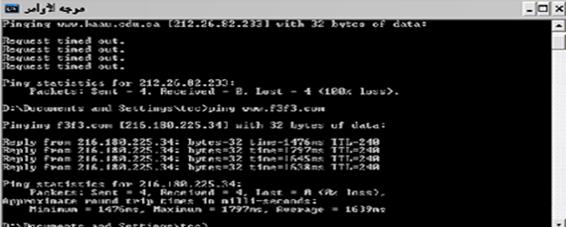
طريقة استخدام الأمر Ping:
1. بإستخدام MS_DOS Prompt من
قائمة البرامج .
2. أو بإستخدام RUN ثم كتابة CMD
فتفتح نافذة الدوس.
ولعمل ping وفحص التوصيل بين جهاز حاسب وآخر أو بين جهاز حاسب وجهاز التحويل
(Router) أو مع الخادم (server) فإننا نكتب الأمر كالتالي :
ping xxx.xxx.xxx.xxx (xxx.xxx.xxx.xxx هو رقم الآي بي )
فوائد الأمر ping :
1- للتعرف على حالة الشبكة
وحالة المستضيف (موقع ما أو صفحة).
2- لتتبع وعزل الأعطال في
القطع والبرامج.
3- لاختبار ومعايرة وإدارة
الشبكة.
4- يمكن استخدام الأمر ping لعمل فحص ذاتي
للحاسب (loopback) وذلك للتأكد من قدرة الحاسب على إرسال واستقبال المعلومات وفي
هذه الحالة لا يتم إرسال أي شيء للشبكة إنما فقط من الحاسب إلى نفسه وتستخدم هذه
الطريقة للتأكد من عمل بطاقة الشبكة المركبة في الحاسب ونستخدم الأمر في هذه الحالة
كالتالي : ping local host ( رقم جهازك )
مضار استخدام الـ ping :
يمكن إساءة استخدام الأمر من قبل البعض لغرض إشغال أو تعطيل أو إتخام المواقع
مما يؤدي إلى تعطل المواقع (يستخدم من قبل الهاكر).
بعض أوامر الأمر Ping:
CTRL+C
لمقاطعة أمر نضغط CTRL + Break ((CTRL+C .
ping –a
للاتصال بالموقع وإظهار عنوان المستضيف
ping –a www.yahoo.com
ping –n
عدد رسائل طلب الارتداد المرسلة (حزم البيانات
المرسلة )والافتراضي هو 4 و إذا أردنا أكثر من ذلك يكتب مثل ping –n 8
ping –t
استمر بالإرسال للعنوان المطلوب حتى يتوقف عن الإجابة
أو يتم إيقافه بالأمر CTRL+C
ping –j
لتحديد عدد من الوجهات التي تمر بها حزمة البيانات
خلال مسارها للوصول إلى المقصد والعدد الأقصى لهذه الوجهات
(Intermediate node) هو9 وتكتب قائمة المضيفين بعناوين IP مفصولة بفراغات.
ملاحظات هامة:
إذا عرض اختبار ping نتيجة الرد فمعنى ذلك أن
هناك اتصالاً فعلياً بهذا الجهاز ولكن إذا ظهرت نتيجة الفحص كالتالي :
“Request timed Out" فهذا يعني عدم وصول رد من الجهاز الذي تم إرسال الحزم له .وهذا
يدل على عدة أشياء منها :
1- الجهاز لا يعمل .
2- خط التوصيل بين الأجهزة فيه خلل (لا
يوجد توصيل).
3- زمن رد فعل الجهاز الآخر أطول من
ثانية.
4- عدم وجود خط عودة إلى الحاسب الشخصي
المستخدم (أي أن التوصيل سليم والجهاز المراد الاتصال به سليم لكن السبب قد يكون في
إعدادات الخادم(server) للرد والطريقة المستخدمة للرد.
شرح لبعض أوامر Ipconfig
Ipconfig
لبيان معلومات الآي بي
Ipconfig /all
لبيان معلومات الآي بي بالتفصيل
Ipconfig /renew
لسحب أي بي جديد من DHCP
Ipconfig /release
لمسح كل بيانات الآي بي
كل كارت بالشبكة يكون له رقمين الرقم الأول هو رقم
الأي بي الخاص به و الأخر هو رقم ال MAC Address وهو رقم تعطيه كل شركه عند إنتاجها
لكارت الشبكة وهذا الرقم لا يتكرر لأي كارت شبكة أخر بالعالم.
شرح لبعض المهام المهمة
Disk Properties
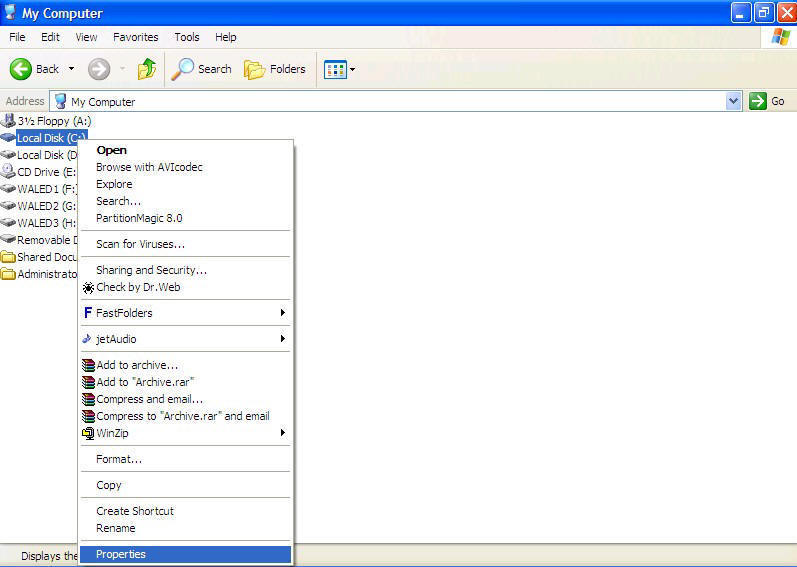
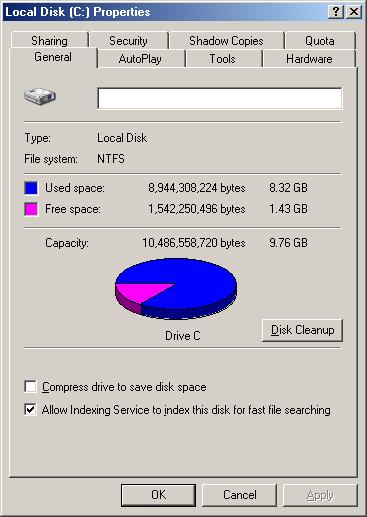
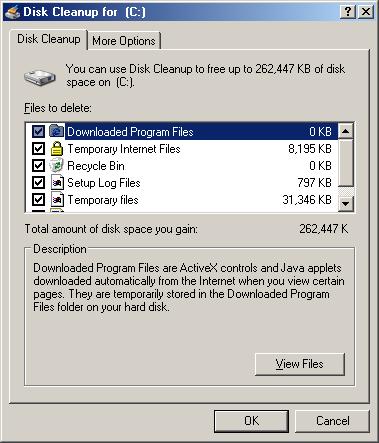
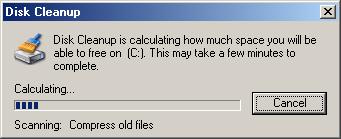
يظهر القائمة ومنها نجد ثلاث أختيارات
1- Check Now لفحص الهارد ديسك و نسخه الوندوز
من العيوب
2- Defragment Now لعمل تنظيم لملفات النظام
3- Backup Now لعمل نسخه احتياطية أو
استرجاعها مرة أخري
وسيتم شرح كل خاصية من
الخصائص
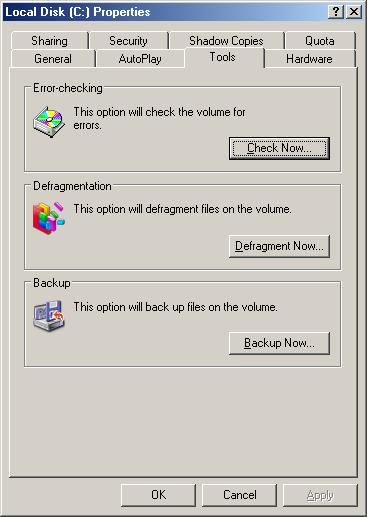
1- Check Now
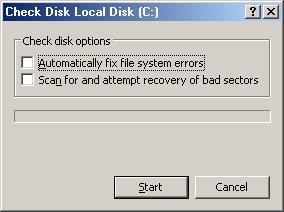
2- Defragment
Now
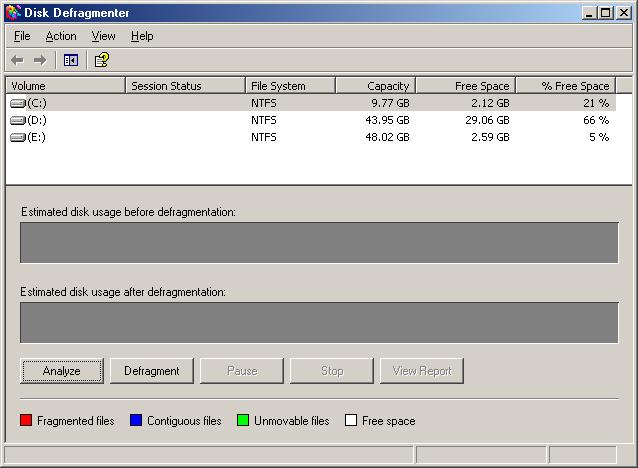
Administrator tools
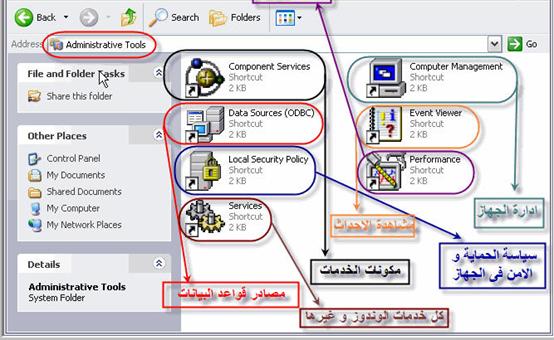
Computer Management
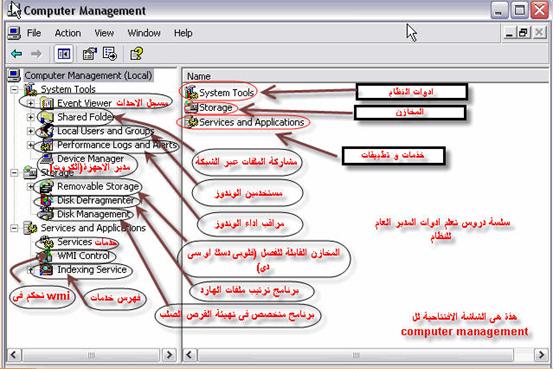
لعمل مستخدم جديد داخل النطاق
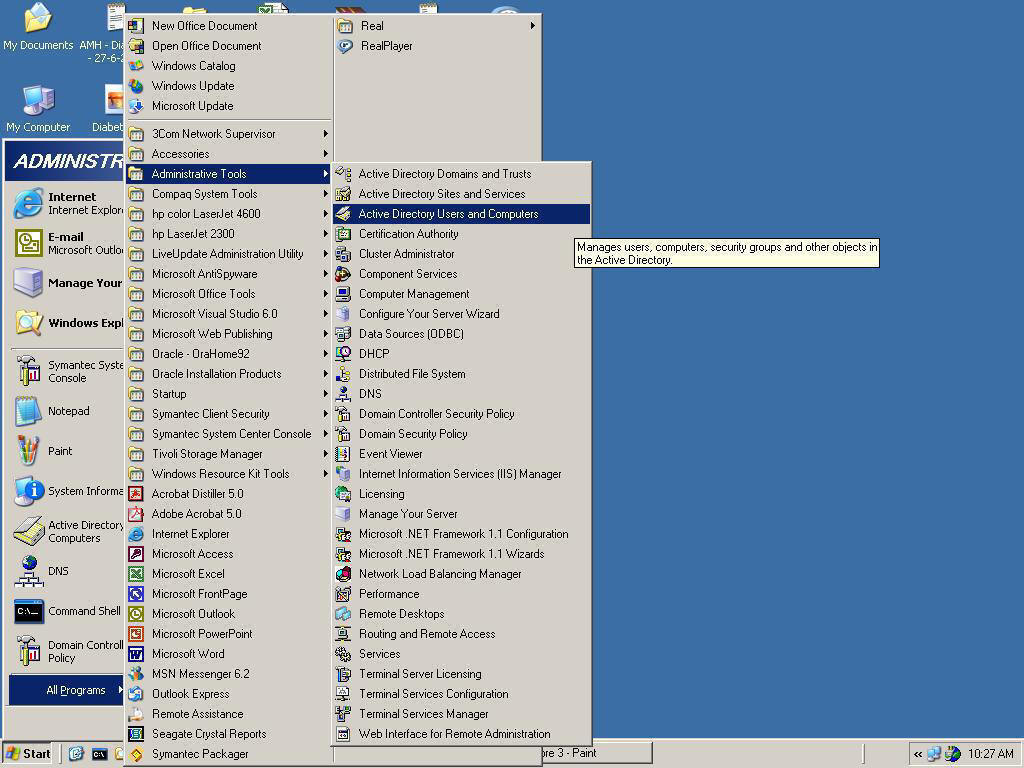
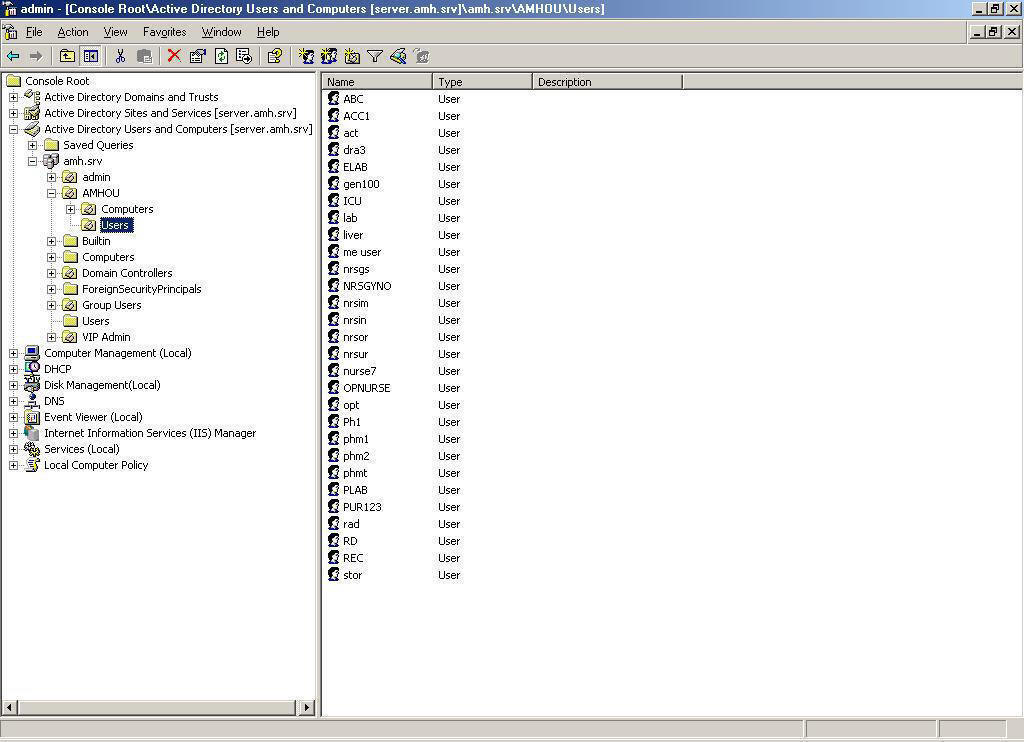
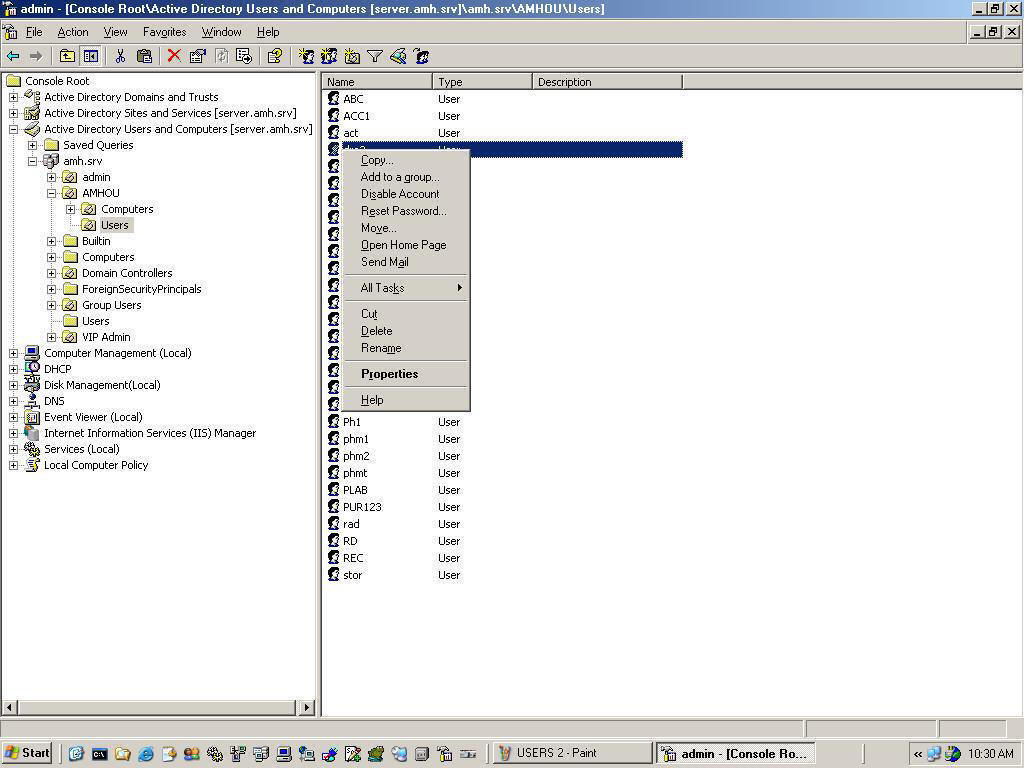
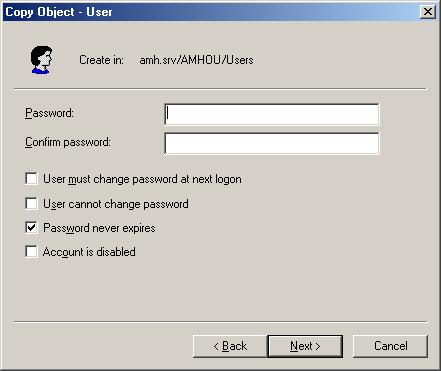
Backup and Restore
يوجد طريقتين الأولي إذا كان يوجد وحدة تخزين مثل (Tape
) الشريط
الثانية إذا لم يوجد وحدة تخزين
الطريقة الأولي
3- Backup Now
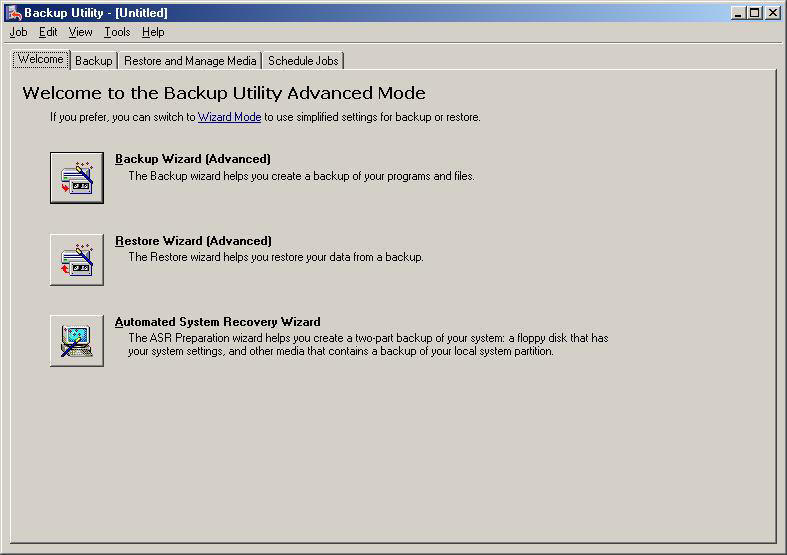
بالضغط عل كلمة
Backup Wizard
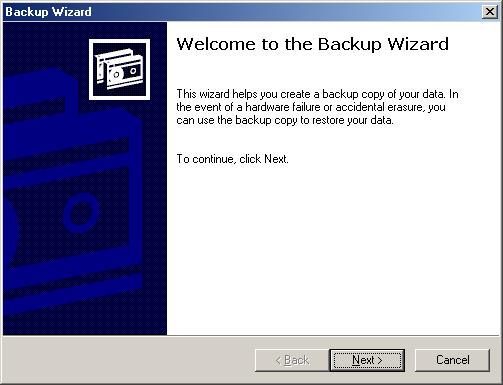
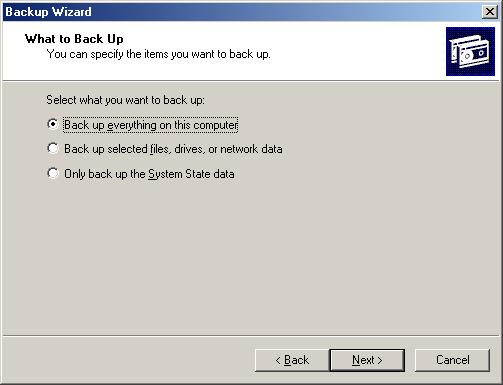
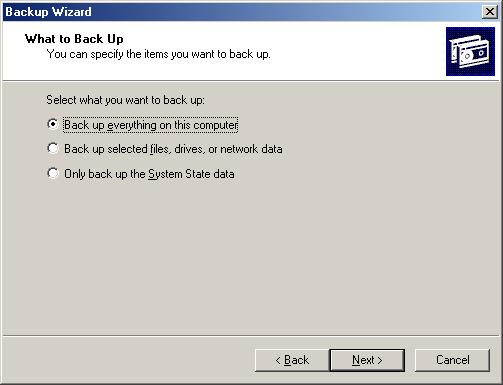
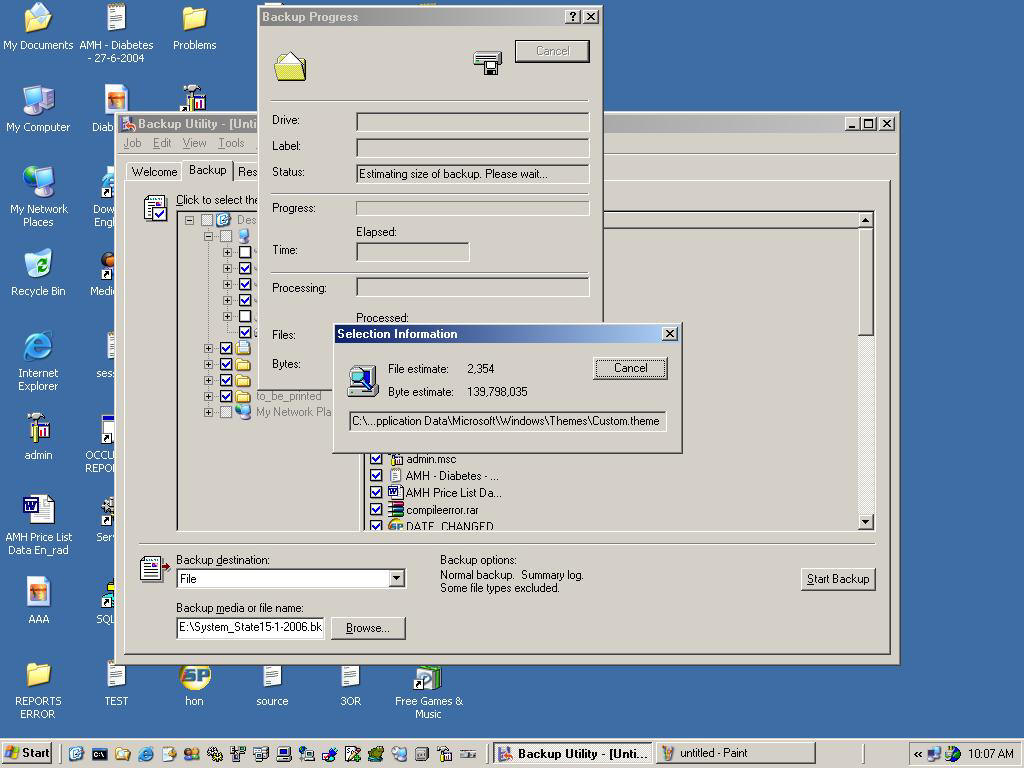
لأسترجاع الملفات بالضغط علي
Restore Wizard
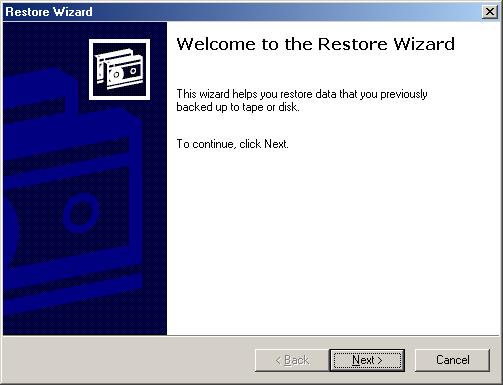
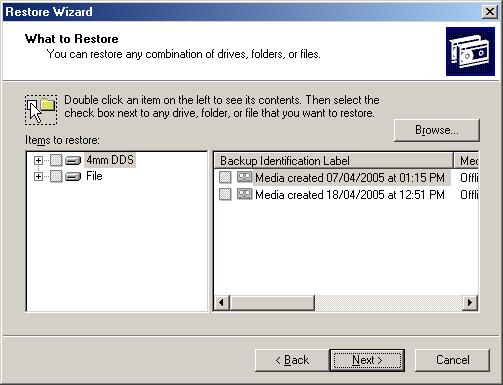
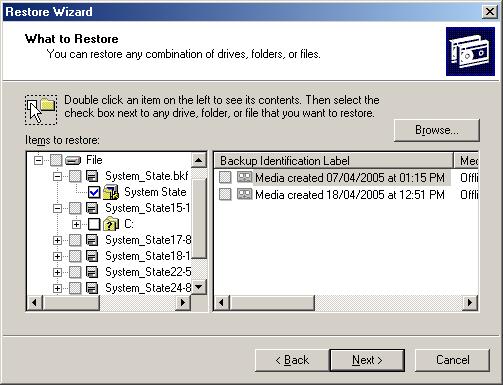
الطريقة الثانية
لفتح
Backup
 Start then
Programs then Accessories then System Tools then Backup Start then
Programs then Accessories then System Tools then Backup
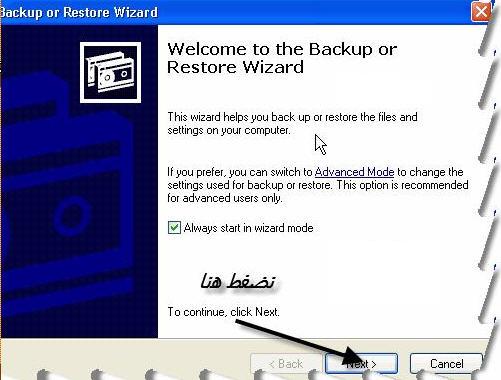

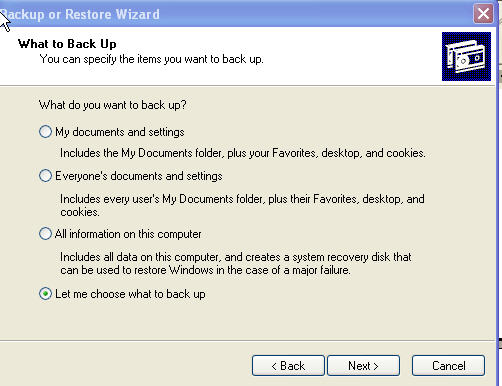
قم نقوم بأخيار المراد من ملفات و
فولدرات
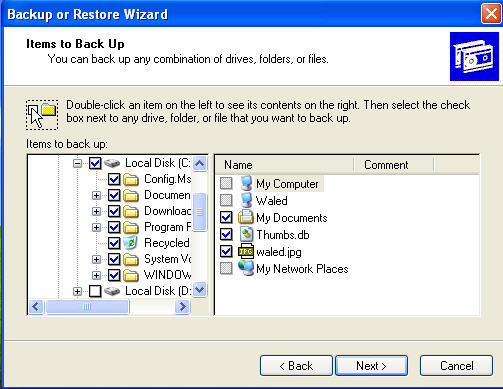
لعمل
Backup
 Open
the wizard then Back up files and settings then All information on this
computer then select backup type (tape or file) then specify destination
(if file) then specify name for backup set Finish Open
the wizard then Back up files and settings then All information on this
computer then select backup type (tape or file) then specify destination
(if file) then specify name for backup set Finish
لعمل
Restore
Open
the wizard then Restore files and settings then select a backup set
then choose
what to restore then Finish
|